## ArduinoIDE
Arduino-Uno,Arduino-Mega,ESP32等開發板,除了使用mixly進行編程開發,還可以使用Arduino IDE。Mixly底層也是調用的ArduinoIDE的編譯器進 進行的編譯。
Arduino軟件下載解壓后就可以運行。
ArduinoIDE下載(含IOA連接庫)
>ArduinoIDE軟件下載地址[https://pan.baidu.com/s/1kDNWmNAoECIDq5\_1R1ydjw?pwd=1234](https://pan.baidu.com/s/1kDNWmNAoECIDq5\_1R1ydjw?pwd=1234) (復制網址到瀏覽器中打開下載)
>Arduino中文社區[點擊打開](https://www.arduino.cn/)
### 驅動安裝
首先,將UNO單片機開發板通過USB數據線連接到電腦。 第一次開發板第一次連接電腦需要給電腦安裝CH340串口驅動。在arduino根目錄下找到“drivers\CH341SER-Driver\SETUP.EXE”
運行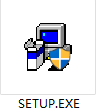打開驅動安裝程序,
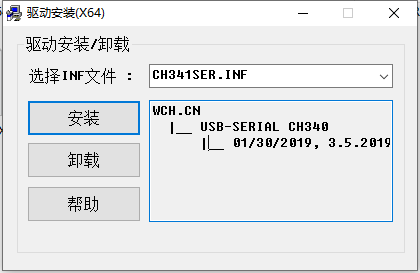
單擊安裝,等待驅動安裝完成。
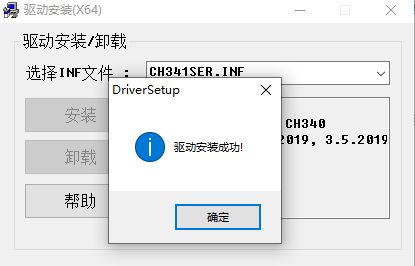
### Arduino編程
雙擊打開ArduinoIDE。
打開后點擊菜單欄“文件->新建” 新建一個工程。
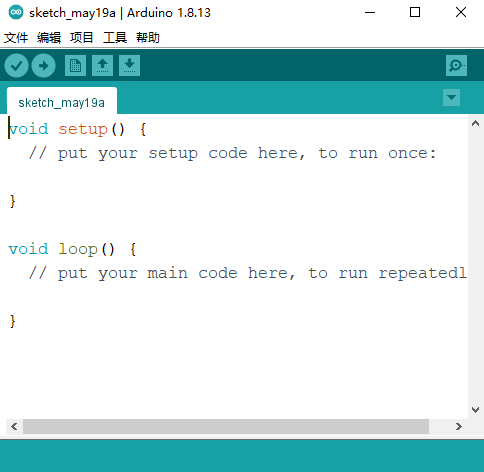
再依次點擊菜單欄“工具->開發板:...->Arduino AVR Boards->Arduino/Genuine Uno”
將開發板設置成Arduino Uno;
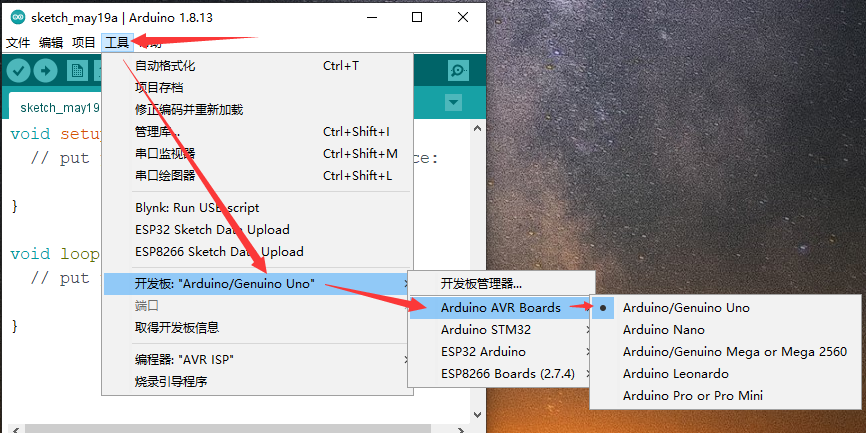
設置一下開發板端口號
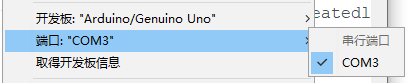
在ArduinoIDE中輸入下面的代碼。
```
#include "ZtIoa.h"
void setup(){
_IoaCtrl.Init(DEVICE_TYPE_S);
}
void loop(){
digital_IOA_Write(0,digital_IOA_Read(1));
}
```
程序編寫完成后點擊上傳按鈕。IDE開始編譯代碼,
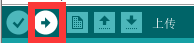

編譯完成后上傳到開發板。

>*注意:上傳時開發板串口不要被其他軟件占用,先斷開IOA與開發板的連接。
### IOA與單片機仿真
在IOA中添加一個UNO_S控制器

選擇對應的端口號后點連接,將單片機與IOA連接。

在IOA場景中拖入LED指示燈和按鈕,分別接到控制器的輸出0和輸入1


完成后,按F5鍵開始仿真,按鈕被按下時燈亮,按鈕松開,燈滅。
- IOA-更新與安裝
- 軟件注冊與安裝
- 軟件使用協議
- 注冊與使用
- (一)、認識IOA基礎界面功能
- UI界面與設置
- 軟件環境設置
- 三維導航操作
- 3D導航球使用
- 快捷鍵與仿真
- IOA開發工具下載匯總
- (二)、三維場景搭建
- 坐標及旋轉
- 模型樹與拼接
- 從SolidWorks到IOA放置的模型自制
- IOA輔助工具
- (三)、虛擬電氣與調試
- (三)、虛實控制與編程
- 西門子PLC的仿真與控制
- 實體S7-1200控制器的添加
- 虛擬S7-1200控制器的添加
- 西門子PLCS7-1512控制器的添加
- 三菱PLC的仿真與控制
- 三菱PLC仿真器的使用說明
- 三菱PLC的添加與說明
- 工業機器人(納博特)仿真
- 工業機器人(KEBA)仿真
- 工業機器人(埃夫特)仿真
- 協作機器人(遨博)仿真
- 運動控制(ZMC308)正運動仿真
- 機器視覺(VPLC516)正運動仿真
- 微型機器人(開塔)仿真
- 開塔機器人使用教程
- IOA與開塔機器人仿真
- 工業機器人(ABB)仿真
- Py-teach快速編程仿真
- Py-teach與IOA仿真
- Py-teach語法與編程
- Python編程與仿真
- Python與IOA仿真方法
- Python編程API說明
- 樹莓派與IOA仿真
- EAIDK610與IOA仿真
- 單片機接入與仿真控制
- Mixly與IOA
- ArduinoIDE
- Mixly-MEGA_S虛擬工廠SDK
- Mixly-UNO_S虛擬工廠SDK
- Mixly-ESP32虛擬工廠SDK
- (四)、自定義控制器添加
- modbus-tcp自定義控制器
